집 >소프트웨어 튜토리얼 >모바일 애플리케이션 >HP 마더보드에서 VT를 활성화하는 방법
HP 마더보드에서 VT를 활성화하는 방법
- 王林앞으로
- 2024-05-01 08:43:26644검색
질문: HP 마더보드에서 VT를 활성화하는 방법 가상화 기술 VT를 활성화하시겠습니까? 이는 HP 마더보드 사용자에게 혼란을 줄 수 있습니다. 이 문제를 해결하기 위해 PHP 편집자 Yuzai는 자세하고 이해하기 쉬운 HP 마더보드 VT 활성화 가이드를 편집했습니다. 이 문서에서는 VT를 켜는 데 필요한 단계를 단계별로 안내하여 HP 마더보드에서 가상화를 성공적으로 활성화할 수 있도록 합니다.
첫 번째 단계는 컴퓨터를 다시 시작하는 것입니다. 화면이 켜진 후 "F10" 또는 "ESC" 키를 계속 눌러 BIOS 페이지로 들어갑니다. 시작 속도가 너무 빨라서 BIOS로 들어갈 수 없으면 어떻게 해야 합니까?
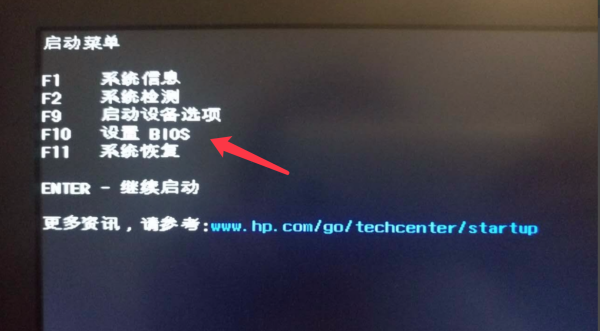
두 번째 단계는 메뉴에서 VT 옵션을 찾아 켜는 것입니다. 마더보드 모델마다 BIOS 인터페이스가 다르고 VT
상황 1:
1. "보안(보안)" - "시스템 보안(시스템 보안)" - "가상화 기술(VTX/VTD)(가상화 기술)" 옵션을 찾아 "비활성화"를 "활성화"로 변경하거나 "비활성화" 수정을 "활성화"로 변경합니다.
2. 저장 키 F10을 눌러 저장하고 종료하면(Save & Exit) VT가 성공적으로 열립니다! 시뮬레이터에 여전히 VT가 활성화되지 않은 것으로 표시되면 어떻게 해야 합니까?
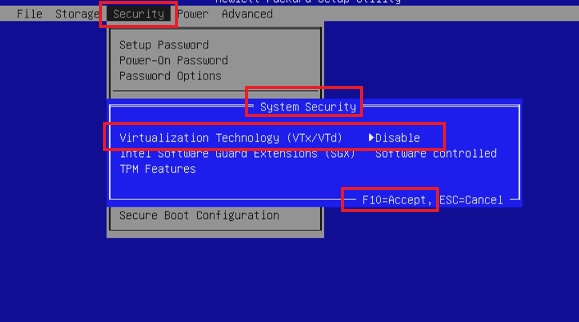
시나리오 2:
1. BIOS 페이지에 들어간 후 "고급" - "시스템 옵션"을 찾아 "Virtualization Technology-VTX(Virtualization Technology VTX)" 및 "Virtualization Technology-VTD(Direct I/ O Virtualization Technology-VTD)" 2가지 옵션
2. 저장 키 F10을 눌러 저장하고 종료(Save & Exit)하면 VT가 성공적으로 열립니다!
영어 그림 다음과 같습니다↓
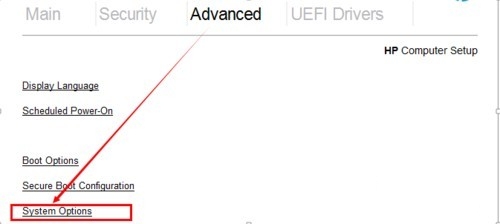
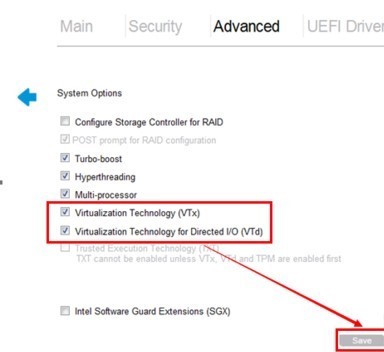
중국 그림은 다음과 같습니다↓
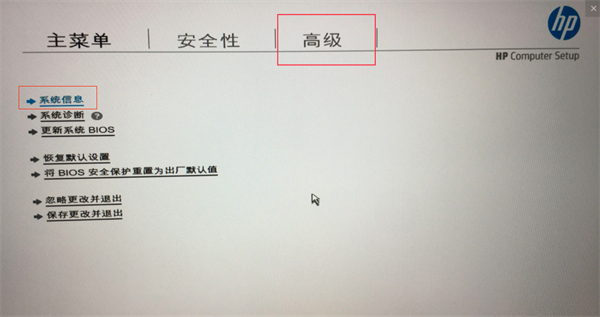
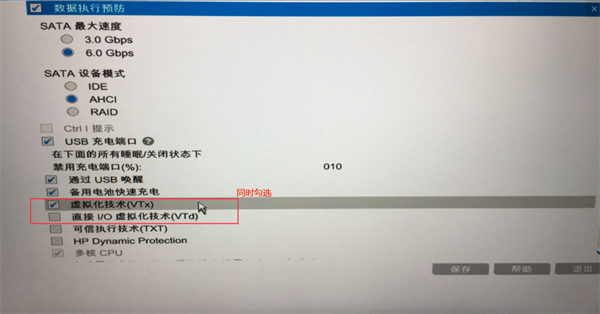
사례 3:
1 BIOS 페이지에 진입한 후 "Advanced Chipset"을 입력하고 "Virtualization Technology"를 찾아 "Disabled"를 "로 변경합니다. 활성화됨".
2. 저장 키 F10을 눌러 저장하고 종료하면(Save & Exit) VT가 성공적으로 켜집니다!
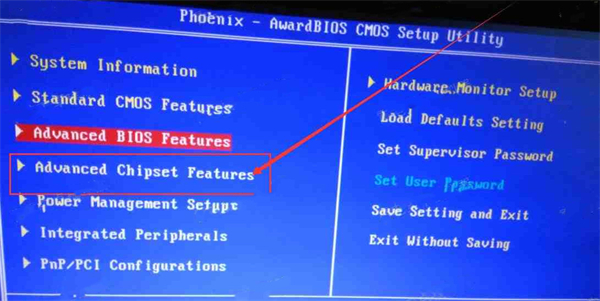
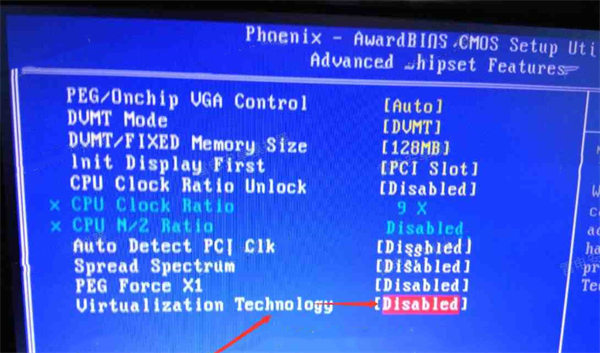
상황 4:
1. BIOS 페이지에 들어간 후 , "시스템 설정"으로 들어가서 "프로세서 가상화 기술"을 찾아 "비활성화"를 "활성화"로 변경하세요.
2. 저장 키 F10을 눌러 저장하고 종료하면 VT가 성공적으로 켜집니다!
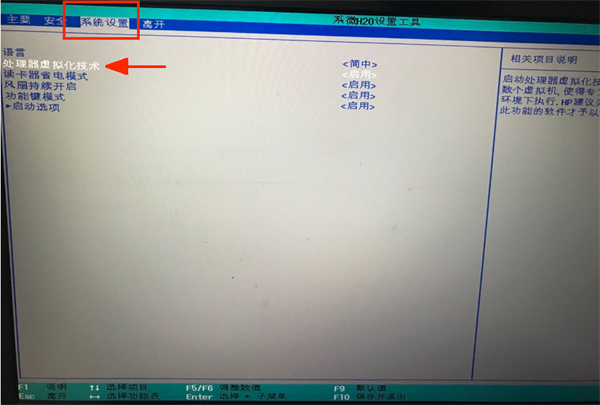 특별 강조: 일부 사용자는 튜토리얼을 따른 후에도 옵션을 찾지 못할 수 있으며, 그런 다음 "Intel(R) Virtualization Technology", "Virtual", "Virtualization" 키워드에 따라 다른 상단 메뉴 표시줄로 이동할 수 있습니다. , "VT-X", "SVM" ", "가상화 기술"을 사용하여 VT 설정을 찾습니다.
특별 강조: 일부 사용자는 튜토리얼을 따른 후에도 옵션을 찾지 못할 수 있으며, 그런 다음 "Intel(R) Virtualization Technology", "Virtual", "Virtualization" 키워드에 따라 다른 상단 메뉴 표시줄로 이동할 수 있습니다. , "VT-X", "SVM" ", "가상화 기술"을 사용하여 VT 설정을 찾습니다.
위 내용은 HP 마더보드에서 VT를 활성화하는 방법의 상세 내용입니다. 자세한 내용은 PHP 중국어 웹사이트의 기타 관련 기사를 참조하세요!

